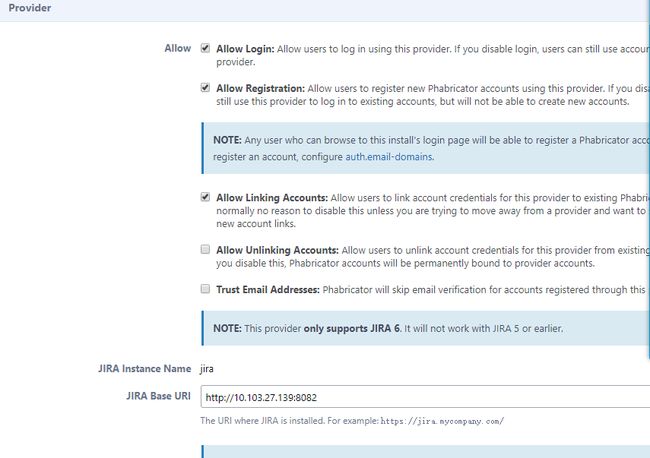Phabricator安装及配置
一.安装
用的是docker镜像hachque/phabricator
启动:
#docker run -d --restart=always -p 80:80 -p 443:443 -p 22:22 --env PHABRICATOR_HOST=cr.abc.com --env MYSQL_HOST=ip --env MYSQL_USER=user --env MYSQL_PASS=password --env PHABRICATOR_REPOSITORY_PATH=/repos -v /server/repos:/repos hachque/phabricator
二.配置
1.LDAP集成(失败,用的OpenLadp,希望有配置成功的交流一下)
20190702更新Ldap配置(成功)
可以通过/srv/phabricator/phabricator/bin/auth ldap --trace 来调试;
2.通过jira来集成用户认证
.选择JIRA,配置参考:
.在jira管理后台---应用程序----应用程序连接,进行创建该phabricator的连接,然后点修改配”传入的验证“即可,详情可以参考选择jira认证后的配置页面有具体的配置方法;
遇到的问题:当Jira Base Url是通过NG转发的话,登录会提示
Unhandled Exception ("HTTPFutureHTTPResponseStatus")
[HTTP/401] oauth_problem=signature_invalid&oauth_signature=eer1m
解决办法:
vi /opt/atlassian/jira/conf/server.xml:
.useBodyEncodingForURI="true"修改为useBodyEncodingForURI="false"
.添加proxyName="jira.abc.com" proxyPort="80" scheme="http"
然后重启#service jira restart即可
参考:https://confluence.atlassian.com/kb/oauth-error-oauth_problem-signature_invalid-720406720.html
3.配置邮箱发送
创建mail.json文件
[
{
"key": "phabricator",
"type": "smtp",
"options": {
"host": "smtp.exmail.qq.com",
"port": 465,
"user": "[email protected]",
"password": "dsfdsshJ4jacy",
"protocol": "ssl"
}
}
] #config set --stdin cluster.mailers 当然也可以直接编辑phabricator/conf/local/local.json文件,然后重启服务即可 测试:#mail send-test --to [email protected] --subject hello <1.md 三.使用 1.先要创建仓库 Phabricator 能够创建、作为主机、观察、镜像、代理和导入仓库。如果已经有了gitlab的话,一般我们会创建仓库并设置为观察库。 如果再其它服务(比如GitHub,Bitbucket或者一个私有服务器)上已经有一个仓库存在了,而你想使用Phabricator,你能够配置观察模式。 当进入仓库观察模式,Phabricator平台将跟踪远程仓库的修改,并允许你在web界面的Diffusion及其他应用中对仓库进行浏览和交互,而此时,你仍然能够继续在其他的地方存储仓库。 进行以下配置来观察一个仓库: Phabricator会对仓库做一次初始导入,在本地创建一份只读副本。一旦这个过程完成,它将在远程持续跟踪文件修改,对远程仓库做fetch操作,并在界面上反应出更新情况。 注意:在导入之前需要对/repos目录进行权限设置----不然会导入失败,提示权限问题; #chown -R git:wwwgrp-phabricator /repos/ 参考:https://www.jianshu.com/p/38c84e811ab0 2.安装并使用Arcanist工具提交 3.配置Herald Rule:创建自定义规则,当某些事件触发了规则时提醒我们 四.遇到的问题 1.配置ldap错误导致无法登陆。 参考:https://secure.phabricator.com/book/phabricator/article/configuring_accounts_and_registration/ 解决办法:进入容器执行#/srv/phabricator/phabricator/bin/auth recover admin 恢复admin用户的操作,会给你一个链接,通过该连接即可以以admin的身份登陆。 2.通过命令行创建用户及管理用户 如果你第一次访问不是这个界面, 我们也可以在控制台通过命令 3.补充Docker-compose方式安装 #docker-compse up -d即可 启动完无法访问的问题,需要修改配置文件 /server/docker/volumes/root_phabricator_data/_data/phabricator/conf/local/local.json中的"phabricator.base-uri": "http://phabricator.jianlc.tp",设置为域名,默认是127.0.0.1. 4.解锁配置和锁定配置 #./bin/auth unlock #./bin/auth lock //锁定配置 Observe a Repository
./bin/accountadmin 的方式添加用户.version: '2'
services:
mariadb:
image: 'bitnami/mariadb:10.3'
environment:
- ALLOW_EMPTY_PASSWORD=yes
- MARIADB_EXTRA_FLAGS=--local-infile=0
volumes:
- 'mariadb_data:/bitnami'
phabricator:
image: 'bitnami/phabricator:2019'
ports:
- '80:80'
- '443:443'
volumes:
- 'phabricator_data:/bitnami'
depends_on:
- mariadb
volumes:
mariadb_data:
driver: local
phabricator_data:
driver: local